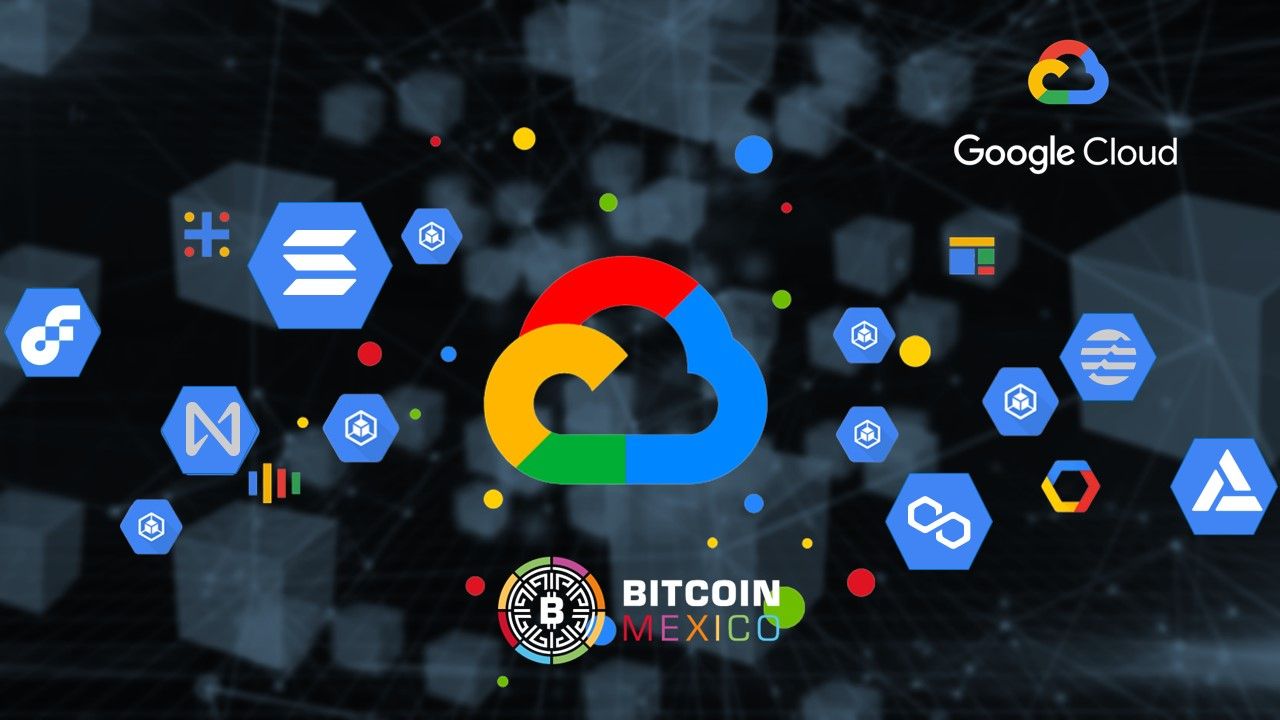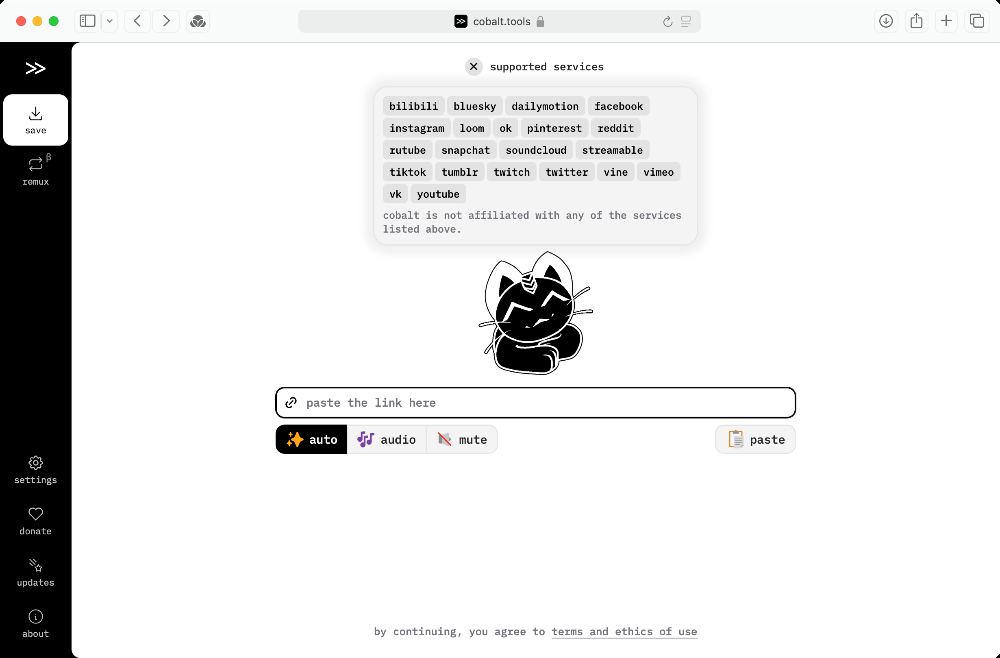Por regla general, la interfaz que nos ofrece Microsoft en Windows intenta facilitarnos las cosas a la hora de trabajar en el día a día con el PC. Pero hay usuarios algo más avanzados que prefieren echar mano de la línea de comandos para tener un mayor control sobre este software.
Es muy posible que muchos de vosotros aún recordéis el antiguo sistema operativo DOS de Microsoft. Pues bien, trabajar a base de comandos desde la ventana del símbolo del sistema en los actuales Windows, es algo similar. De hecho, hay muchos de los comandos que utilizamos hoy día y que nos vienen acompañando desde hace décadas.
De este modo, aquellos que tengan cierto control y conocimiento sobre los mismos, podrán llevar a cabo tareas más avanzadas aquí. Seguro que muchos de vosotros consideráis que utilizar estos comandos os comentamos es tarea limitada a unos cuantos, pero nada más lejos de la realidad. De hecho, hay una serie de comandos que podríamos considerar como básicos al alcance de todo el mundo y que nos pueden ser de enorme utilidad en determinadas circunstancias.
Es esto lo que nos queremos centrar en las próximas líneas para que así podáis conocer algunas de estas órdenes básicas y sacar el máximo provecho a Windows en algunas funciones habituales. Por si no lo sabéis, para acceder a una ventana del símbolo del sistema basta con escribir CMD en el cuadro de búsqueda de la barra de tareas. Llegados a este punto diremos que es recomendable ejecutar esta herramienta con permisos de administrador.
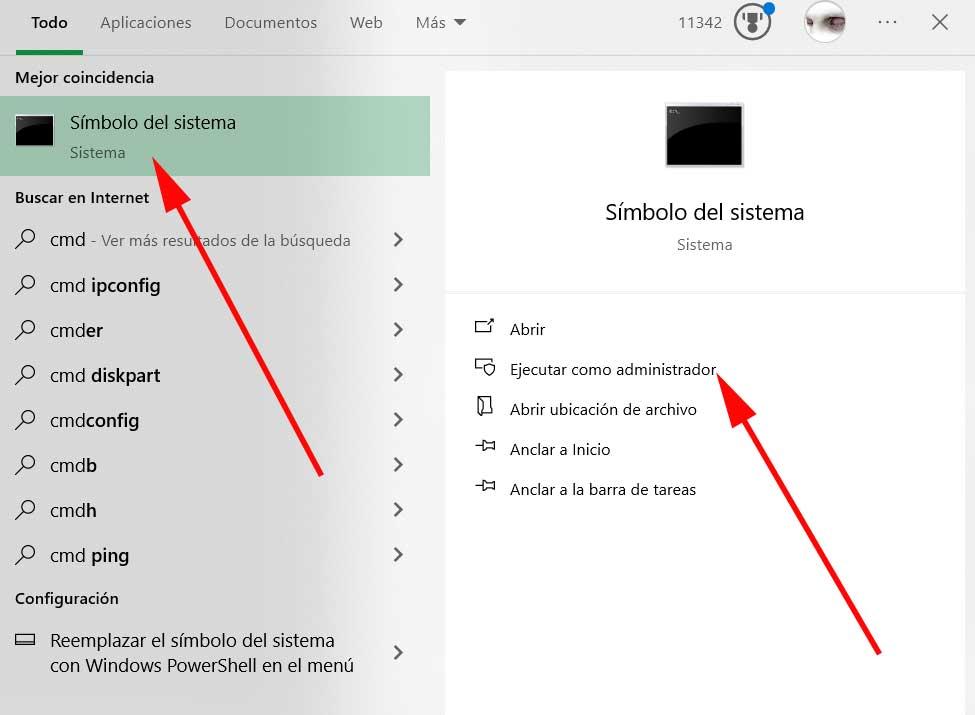
Comandos sencillos de Windows que nos serán de utilidad
A partir de ahí y en la ventana que aparece en pantalla, tendremos la posibilidad de trabajar con los comandos que os describimos a continuación. Como podéis imaginar hay muchos más que podéis ir aprendiendo por vuestra cuenta.
DIR. Esta orden se encarga de crear un listado con el contenido de los directorios y subdirectorios. Lista todos los archivos y directorios y los muestra en pantalla. Con DIR /a podremos ver todos los archivos y carpetas, incluidos los ocultos.
MKDIR. Aquí tenemos el comando más adecuado para crear nuevos directorios. No tenemos más que teclear el mismo seguido del nombre que deseamos asignar a esa nueva carpeta. En el caso de que necesitemos generar una estructura de carpetas anidadas de una sola vez, puede utilizar el comando MKDIR abc estableciendo los correspondientes nombres.
CD. Así es como nos podemos mover entre directorios o carpetas. No tenemos más que escribir el comando seguido del nombre de aquella a la que deseamos acceder. Para dar un paso atrás volvemos a teclear esta orden seguida de dos puntos.
CD..
DEL. A la hora de borrar contenidos en forma de ficheros de las carpetas en las que nos encontremos, este es el comando que debemos utilizar. No tenemos más que especificar el nombre del archivo seguido de su extensión.
COPY. Como es fácil imaginar, este es el comando básico que podemos utilizar en la ventana del símbolo del sistema para copiar archivos en diferentes ubicaciones de disco. Para ello no tenemos más que especificar, tras el comando, ambas rutas de disco seguidas de sus correspondientes archivos.